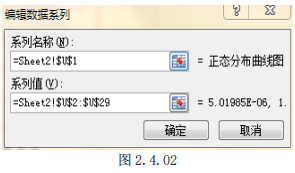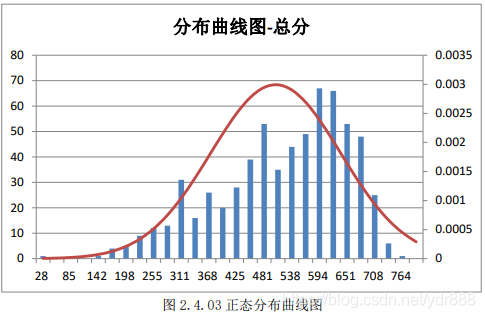Excel下的数据挖掘:学生成绩统计分析实战之正态分布图 |
您所在的位置:网站首页 › excel区间统计分布图 › Excel下的数据挖掘:学生成绩统计分析实战之正态分布图 |
Excel下的数据挖掘:学生成绩统计分析实战之正态分布图
|
第2章 统计分数段人数
2.4 正态分布图
在进行数据分析时,为了直观显示成绩分布规律,即是正态,正偏态和负偏态三种分布状态,可以画总分及各学科的正态分布图,其作用一是对学生进行比较,通过分布曲线,可以分析出学生成绩是不是存在两极分化(两头大的情况),二是确定测验难度,按教育与统计学理论,一次难度适中信度可靠的考试,学生的成绩若接近正态分布,反映中等成绩的考生居多,峰值偏左则为正偏态分布,反映低分的学生居多,峰值偏右则为负偏态分布,反映高分的学生居多。下面就以总分为例,在EXCEL中如何画正态分布图。 实例2-4 1、作直方图 首先要画直方图,确定分组数和组距,然后求出频率和正态分布数据,就可以画出正态分布曲线。如表2.4.01所示,可以计算出总分D列的分组数和分组组距。 (1)选择“频率”下的数据,单击【插入】菜单中的“柱型图”,选择“二维柱型图”,可以得到如图2.3.01的图表。 |
【本文地址】
今日新闻 |
推荐新闻 |
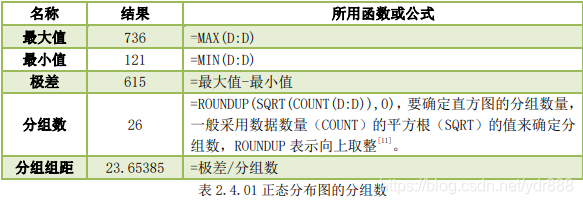 再做另一数据表,求出频率和对应的正态分布曲线数值,如表2.4.02所示。 “分组”列的数值为最小值跟分组组距的累加。 频率使用了数组函数FREQUENCY,该函数是计算值在某个范围内出现的频率, 然后返回一个垂直的数字数组,这里为”FREQUENCY(总表!D:D,S2:S28)”,意思是调用总表D列的总分在统计表中S列这个范围内求频数,注意的是要按Ctrl+Shift+Enter确定数组函数。 正态分布曲线图数值的求法,用到NORMDIST、AVERAGE(平均值)STDEV (标准差)三个函数,在“正态分布曲线图数值”下插入函数“NORMDIST (S2,AVERAGE(总表!D:D),STDEV(总表!D:D),0)”,往下填充即可完成,见表2.4.02。
再做另一数据表,求出频率和对应的正态分布曲线数值,如表2.4.02所示。 “分组”列的数值为最小值跟分组组距的累加。 频率使用了数组函数FREQUENCY,该函数是计算值在某个范围内出现的频率, 然后返回一个垂直的数字数组,这里为”FREQUENCY(总表!D:D,S2:S28)”,意思是调用总表D列的总分在统计表中S列这个范围内求频数,注意的是要按Ctrl+Shift+Enter确定数组函数。 正态分布曲线图数值的求法,用到NORMDIST、AVERAGE(平均值)STDEV (标准差)三个函数,在“正态分布曲线图数值”下插入函数“NORMDIST (S2,AVERAGE(总表!D:D),STDEV(总表!D:D),0)”,往下填充即可完成,见表2.4.02。 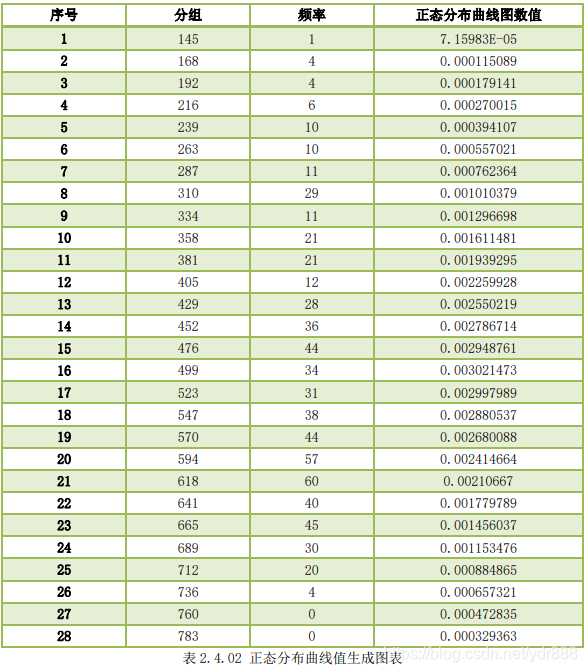
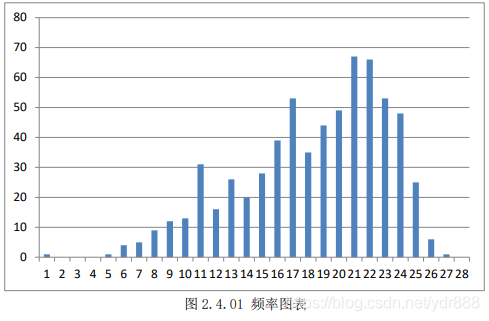 (2)添加正态曲线,单击频率图表,按右键,在弹出的菜单中选择“选择数据”,在弹出的“选择数据源”面板中单击“添加”,在弹出的“编辑数据系列”面板,选择“系列名称”和“系列值”的数据范围,如图2.3.02所示,单击【确定】,返回“选择数据源”面板,单击【确定】后,可以看到在原来的图表X坐标轴上有很小的柱形,很小心地选中这些小柱形,选择“更改图表类型”,选择“折线图”,这时正态分布曲线图成了一条几乎贴在X轴的直线,选中这条直线,按右键,在弹出的菜单中选择“设置数据系列格式”,在“系列选项”中选择“系列绘制在”,“次坐标轴”,在“线型”中选择“平滑线”,这时的图表已如图2.4.03所示,正态分布曲线图已绘制完成。如果要更直观些,可以将X坐标轴的数据转换为对应的分数。结合前面的峰度和偏度值,更容易理解数据的分布形态了。
(2)添加正态曲线,单击频率图表,按右键,在弹出的菜单中选择“选择数据”,在弹出的“选择数据源”面板中单击“添加”,在弹出的“编辑数据系列”面板,选择“系列名称”和“系列值”的数据范围,如图2.3.02所示,单击【确定】,返回“选择数据源”面板,单击【确定】后,可以看到在原来的图表X坐标轴上有很小的柱形,很小心地选中这些小柱形,选择“更改图表类型”,选择“折线图”,这时正态分布曲线图成了一条几乎贴在X轴的直线,选中这条直线,按右键,在弹出的菜单中选择“设置数据系列格式”,在“系列选项”中选择“系列绘制在”,“次坐标轴”,在“线型”中选择“平滑线”,这时的图表已如图2.4.03所示,正态分布曲线图已绘制完成。如果要更直观些,可以将X坐标轴的数据转换为对应的分数。结合前面的峰度和偏度值,更容易理解数据的分布形态了。